Pourquoi « ~1 » (« ~2 », « ~3 » etc.) est-il ajouté au nom de l'appareil dans Kaspersky Security Center ?
Afficher les applications et les versions auxquelles ces informations s’appliquent
- Kaspersky Security Center 15.1 (version 15.1.0.20748),
- Kaspersky Security Center 14.2 (version 14.2.0.26967),
- Kaspersky Security Center 14 (version 14.0.0.10902).
Si plusieurs objets avec un nom de l'appareil identique existent sur le Serveur d'administration, deux tildes et un nombre arbitraire sont ajoutés au nom de l'appareil dans Kaspersky Security Center, par exemple : <nom de l'appareil>~~10121, l’avertissement « Il existe d'autres appareils portant le même nom sur le réseau Windows » s’affiche dans les propriétés de tels appareils.
Les appareils avec les noms identiques peuvent être actifs ou inactifs. Les appareils inactifs sont des doublons des appareils qui fonctionnement correctement. Ils occupent également des licences.
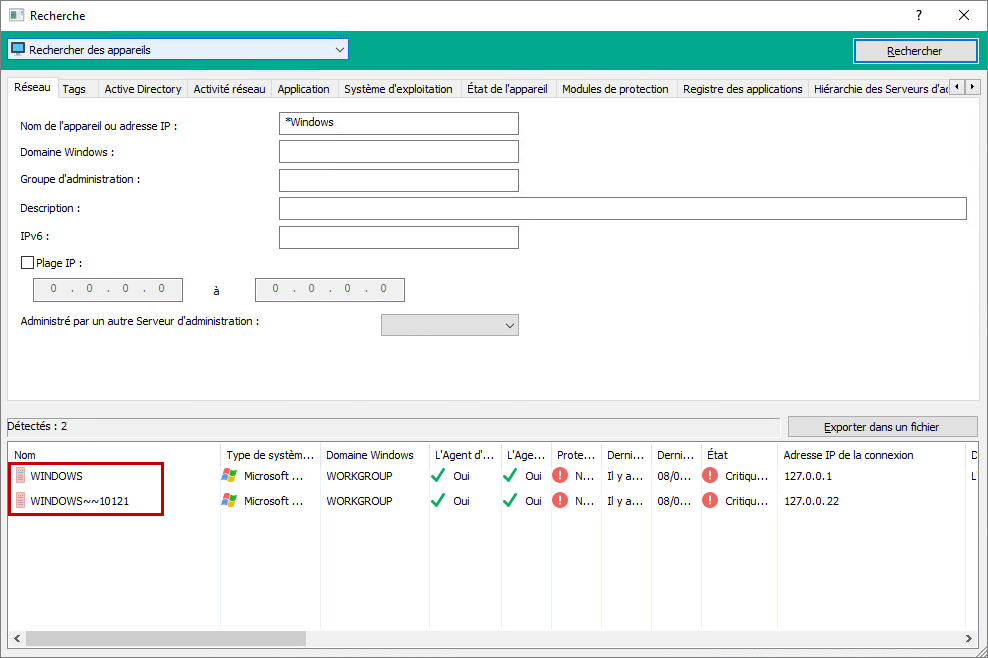
Vous trouverez ci-dessous les cas dans lesquels des doublons apparaissent et les solutions pour les supprimer.
Présence des appareils avec les noms identiques dans le réseau
Le problème peut se produire s’il existent des appareils avec les noms identiques dans des domaines ou groupes de travail différents ou s’il existe un appareil hébergeant deux systèmes d'exploitation ayant un seul nom.
Attribuez des noms uniques à tous les appareils du réseau si vous souhaitez éviter l'apparition des doublons. Vous pouvez distinguer les doublons en fonction des propriétés, des valeurs dans les champs de description, des adresses IP statiques, des sessions utilisateur actives, du matériel, des tags attribués, de l'appartenance à des groupes d'administration et d'autres attributs.
La configuration du matériel a été modifiée
Le problème peut se produire en cas de remplacement de la carte réseau ou en cas d’autres modifications du matériel.
Les modifications du matériel peuvent entraîner la réinitialisation de l’identificateur de l'appareil. L’ancien objet de l’appareil sur le Serveur d'administration devient inactif. Vous pouvez le supprimer. Voir les instructions
L’Agent d’administration n’a pas été supprimé sur l'ancien appareil ou système d'exploitation
Le problème peut se produire si l’appareil a été mis hors service ou si le système d'exploitation a été réinstallé sans que l'Agent d'administration ait été désinstallé au préalable. Après l’installation du nouveau système d’exploitation et de l’Agent d’administration, un nouveau objet de l’appareil sera créé sur le Serveur d’administration.
Lors de la suppression de l’appareil, l’Agent d’administration transmet les informations au Serveur d'administration et si la suppression a réussi, les informations sur les licences occupées par l’appareil et sur les applications de Kaspersky installées sont supprimées du Serveur d'administration.
L’objet de l’appareil ne sera pas supprimé du Serveur d'administration si lors de la suppression de l’Agent d’administration il n’y avait pas de connexion au Serveur d'administration.
Suivez ces instructions pour supprimer manuellement les enregistrements sur l’ancien objet sur le Serveur d'administration.
Le mode dynamique VDI n’est pas utilisé sur les machines virtuels temporaires
Si des objets de machines virtuelles temporaires restent sur le Serveur d'administration après leur arrêt, cela signifie que l'Agent d’administration a été installé dans l'environnement Virtual Desktop Infrastructure sans respecter les exigences d'installation pour cet environnement.
- Utilisez la recherche des appareils dans la Console d'administration pour vérifier le mode d’installation de l'Agent d'administration.
- Ouvrez la Console d'administration de Kaspersky Security Center.
- Cliquez avec le bouton droit de la souris sur le nœud Serveur d'administration et dans le menu contextuel sélectionnez Recherche.
- Dans la fenêtre de recherche, passez à l’onglet Machines virtuelles et dans le champ Membre d'une Virtual Desktop Infrastructure sélectionnez Oui.
- Cliquez sur Rechercher.
- Ajoutez l’Agent d’administration dans l’image parfaite VDI ou installez l’Agent d’administration sur tous les appareils d’une manière centralisée en activant l’option Activer le mode dynamique pour VDI.
- Supprimez les appareils inactifs du Serveur d'administration à mesure qu'ils apparaissent. Voir les instructions
Comment supprimer manuellement les appareils inactifs
Si vous supprimez un appareil actif qui se connecte régulièrement au Serveur d'administration, ils se reconnecteront au Serveur d'administration lors de la prochaine synchronisation. Par défaut, la synchronisation s’effectue toutes les 15 minutes. Dans ce cas, les appareils ne perdent pas la licence et la protection reste activée.
Les appareils du groupes Appareils non définis n’obtiennent pas la licence via la diffusion automatique de la clé de licence mais conservent la licence obtenue précédemment. Déplacez les appareils actifs du groupe IPppareils non définis vers le groupe Appareils administrés ou supprimez la licence active de ces appareils si vous n’envisager pas de les protéger.
Recherchez et supprimez les appareils inactifs sur le Serveur d’administration :
- Ouvrez la Console d'administration de Kaspersky Security Center.
- Cliquez avec le bouton droit de la souris sur le Serveur d'administration et dans le menu contextuel sélectionnez Recherche.
Une recherche lancée à partir du nœud racine portera à la fois sur les appareils administrés et non définis.
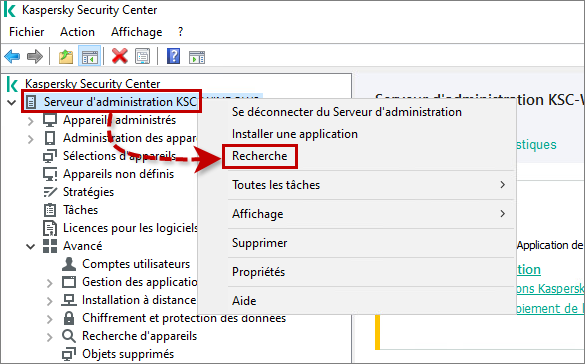
- Dans la fenêtre de recherche, accédez à l’onglet Activité réseau et dans le bloc Dernière connexion au Serveur d'administration définissez la période de la dernière activité des appareils inactifs.
Le cas échéant, appliquez d’autres filtres de la recherche, par exemple Nom de l'appareil, Adresse IP etc. - Cliquez sur Rechercher.
- Sélectionnez les objets détectés, cliquez avec le bouton droit de la souris sur la sélection et dans le menu contextuel sélectionnez Supprimer.
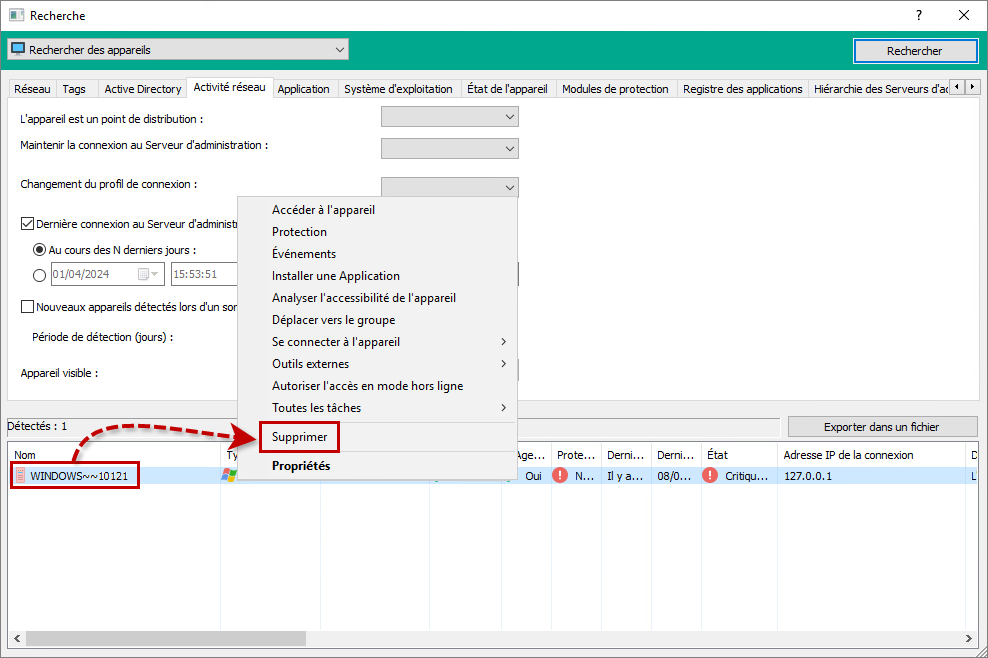
- Cliquez à nouveau sur Rechercher et supprimez les appareils non définis.
- Vérifiez qu’il ne reste plus d’appareils inactifs sur le Sur le Serveur d'administration : cliquez sur Rechercher une nouvelle fois ou vérifiez la présence des appareils dans le groupe Appareils non définis.
- Le cas échéant, vérifiez le nombre des licences actives.
- Configurez les paramètres pour la suppression automatique des appareils inactifs. Voir les instructions
Comment supprimer automatiquement les appareils inactifs
- Vous pouvez configurer la suppression automatique des appareils inactifs du groupe Appareils administrés.
Les appareils existants peuvent se trouver dans la liste des appareils inactifs s’ils ont été éteints pendant longtemps; Ces appareils se reconnecteront tout seuls lors de la prochaine synchronisation de l'Agent d'administration.
- Vérifiez et, le cas échéant, ajustez la période de suppression des objets inactifs des appareils administrés :
- dans le groupe Appareils non définis,
- dans le groupe Appareils administrés et tous ses sous-groupes.
Vérifiez et définissez les valeurs pour tous les groupes imbriqués, soit utilisez l’option Forcer l'héritage des groupes enfants dans les propriétés du groupe parent. - Le cas échéant, recalculez les licences sur le Serveurs d'administration.
- Définissez la période d’attribution du statut plus courte que celle de suppression des objets pour pouvoir examiner la liste des objets à supprimer selon le statut Ne s'est pas connecté depuis longtemps.
Que faire si le problème persiste
Si le problème persiste, contactez le support technique de Kaspersky via Kaspersky CompanyAccount. Dans votre demande décrivez le problème rencontré, ajoutez des captures d’écran et les étapes de diagnostic que vous avez suivies. Joignez les rapports de l'utilitaire GetSystemInfo à votre demande :
- un rapport créé sur le Serveur d'administration,
- un rapport créé sur l’appareil posant le problème.